재생 목록 만들기 및 관리
재생 목록은 플레이어에서 재생할 수 있도록 특정 순서로 함께 그룹화되는 관련 비디오 또는 기타 미디어 자산(예: 시즌, 라이브 이벤트 등)의 모음입니다. 미디어 모듈을 사용하면 재생 목록을 쉽게 만들고 재생 목록에 자산을 추가할 수 있습니다. 재생 목록을 만든 후 다음을 수행할 수 있습니다.
- Beacon 앱에서 사용되는 페이지에 재생 목록 추가 - 자세한 내용은 다음을 참조하십시오. 페이지에서 재생 목록 관리
- 플레이어에 재생목록을 게시하여 웹 페이지에 표시하기 - 자세한 내용은 미디어 모듈로 비디오 및 재생목록게시를 참조하십시오.
- Cloud Playout 채널을 Beacon 앱의 일부로 만들기 위해. 이 정보는 OTT 재생 목록에 자산을 추가하기 전에 유용합니다. 자세한 내용은 Cloud Playout 채널게시를 참조하십시오 .
효과적인 사용을 위한 모범 사례 및 팁을 포함하여 재생 목록에 대한 일반 정보는 재생 목록 소개 를 참조하십시오.
재생 목록의 유형
재생 목록은 두 가지 유형으로 나뉩니다.
- 수동 - 수동 재생 목록을 사용하면 특정 비디오 또는 미디어 자산을 재생 목록에 할당하고 수동으로 다시 주문합니다.
- 스마트 - 스마트 재생 목록을 사용하면 재생 목록의 비디오 또는 미디어 자산이 자산과 관련된 태그 또는 기타 메타데이터를 기반으로 자동으로 구성됩니다. 스마트 재생 목록은 동적이며 미디어 라이브러리의 자산과 재생 목록을 정의하는 규칙에 따라 자동으로 업데이트됩니다.
두 가지 재생 목록 유형의 Video Cloud 및 OTT 변형이 있습니다.
Brightcove는 OTT 재생 목록이 비디오만 포함할 수 있더라도 비디오만 포함하는 재생 목록을 Video Cloud 재생 목록으로 생성할 것을 권장합니다. 만들 수 있는 재생 목록 수에는 제한이 없습니다. 플레이어의 재생 목록에 처음 로드되는 자산은 재생 목록 유형에 따라 결정됩니다.
- 수동 - 재생 목록에 있는 항목의 순서에 따라 에셋이 재생 목록에 로드됩니다.
- 스마트 - 플레이 오더 플레이리스트 설정에 따라 에셋이플레이리스트에 로드됩니다.
모든 재생 목록 보기
계정의 모든 재생 목록을 보려면 측면 탐색 패널에서 모든 Video Cloud 재생 목록 또는 OTT 재생 목록을 클릭합니다. 모든 Video Cloud 재생 목록은 생성된 모든 Video Cloud 재생 목록을 표시합니다. 모든 OTT 재생목록모든 OTT 재생 목록을 표시합니다그리고 Beacon에 수집된 Video Cloud 재생 목록( 비콘 수집열![]() ).
).
Video Cloud 재생 목록의 경우 페이지에 다음이 표시됩니다.
- 재생 목록 이름 - 재생 목록의 이름
- 참조 ID - 재생목록의 참조 ID
- 매개변수 - 재생목록을 만드는 데 사용되는 매개변수(스마트 재생목록만 해당)
- 업데이트 날짜 - 재생 목록이 마지막으로 업데이트된 날짜
- 동영상 수 - 재생 목록의 동영상 수
OTT 재생 목록의 경우 페이지에 다음이 표시됩니다.
- 재생 목록 이름 - 재생 목록의 이름
- 상태 - 게시됨 (
 ) 또는 게시되지 않음 (
) 또는 게시되지 않음 (  )
) - 미디어 수 - 재생 목록의 자산 수
- 미디어 유형 - 재생 목록의 미디어 유형
- 매개변수 - 재생목록을 만드는 데 사용되는 매개변수(스마트 재생목록만 해당)
- 업데이트 날짜 - 재생 목록이 마지막으로 업데이트된 날짜
재생 목록 생성
재생 목록을 생성하려면 미디어 모듈을 열고 다음 절차를 따르십시오.
- 측면 탐색 패널에서 재생목록 만들기 를 클릭합니다. 재생 목록 만들기 대화 상자가 열립니다.
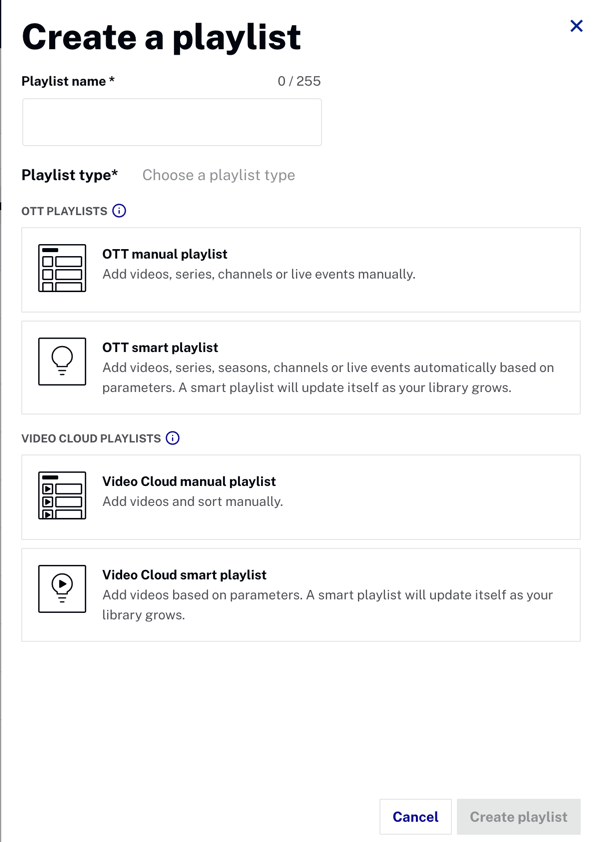
- 재생목록 이름을 입력합니다.
- 재생목록 유형을 클릭합니다.
- 재생목록만들기를 클릭합니다 . 패널이 닫혔다가 다시 열립니다.
- 개요 탭을 클릭하고 필요에 따라 개요 설정을 구성합니다.
- 언어 보기 (비콘만 해당) - 언어를 선택하여 현지화된 언어로 개요 설정을 입력합니다.
- 이름 - 재생목록 이름
- 제목 (OTT 재생 목록만 해당) - Beacon 앱에 표시되는 재생 목록 제목
- 참조 ID (Video Cloud 재생 목록만 해당) - 게시자가 재생 목록에 할당한 고유 ID
- 설명 - 재생목록 설명
- 사이드바에 재생 목록 표시 (Video Cloud 재생 목록만 해당) - 선택하면 재생 목록이 사이드바에 나타납니다.
- 재생 목록 패널에는 재생 목록 유형에 따라 구성할 수 있는 다른 설정이 포함됩니다.
OTT 스마트 재생 목록 설정 구성
OTT 스마트 재생 목록을 생성하는 경우 스마트 탭을 클릭하여 스마트 재생 목록 설정을 구성합니다. 매개변수 섹션은 재생목록에 표시될 자산을 정의하는 데 사용됩니다. 다음 매개변수가 지원됩니다.
- 배우, 감독, 작가, 가수, 작곡가, 작곡가 - 이 필드 중 하나의 값은 재생목록의 동영상을 정의하는 데 사용됩니다.
- 태그 - 태그는 재생 목록에 나타날 비디오를 정의하는 데 사용됩니다. 하나 이상의 태그를 입력합니다(쉼표로 구분).
- 장르 - 장르는 재생 목록에 표시될 비디오를 정의하는 데 사용됩니다. 하나 이상의 장르를 입력하십시오(쉼표로 구분).
- 콘텐츠 유형 - 재생 목록에 포함할 자산 유형을 선택합니다.
- 제목 - 비디오 제목은 재생 목록에 표시될 비디오를 정의하는 데 사용됩니다. 검색할 제목을 입력하세요.
- 포함할 텍스트 - 입력한 제목과 함께 비디오 포함
- 제외할 텍스트 - 입력한 제목의 동영상을 제외합니다.
모든 매개변수(콘텐츠 유형 및 제목 제외)는 다음 옵션을 지원합니다.
- 모두 일치 - 모든 자산에 나열된 모든 값이 있어야 합니다.
- 제외 - 입력한 값이 있는 자산을 제외합니다.
여러 매개변수 사용
매개변수 추가를 클릭한 다음 추가 매개변수를 입력하여 여러 매개변수를 입력할 수 있습니다. 기본적으로 여러 매개변수는 AND 연산을 사용하여 평가됩니다. 여러 매개변수가 평가되는 방식을 변경하려면 선택기 아이콘( ![]() ) 옆에매개변수표제.
) 옆에매개변수표제.
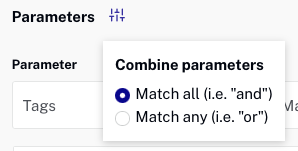
다음 예에서는 감독이 Megan Long 이고 새 태그가 지정된 모든 비디오가 재생 목록에 추가됩니다.
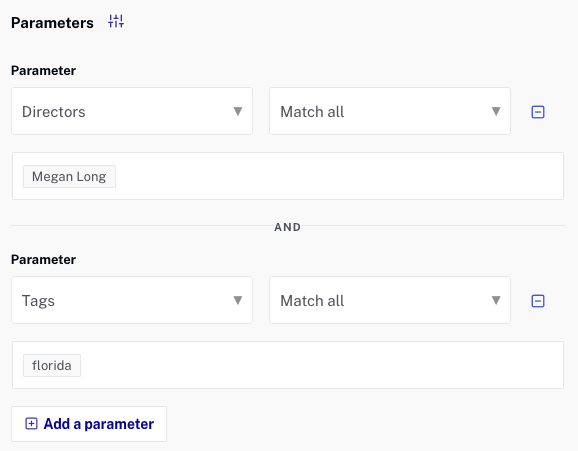
적용을 클릭하여 변경 사항을 저장합니다.
OTT 수동 재생 목록에 자산 추가
OTT 수동 재생 목록에 동영상을 추가하려면 다음 단계를 따르세요.
- 측면 탐색 패널에서 OTT 재생 목록을 클릭합니다.
- 재생 목록 세부 정보를 열려면 재생 목록 이름을 클릭하십시오.
- 콘텐츠 추가 를 클릭합니다.
- 자산을 클릭하여 선택합니다. 콘텐츠 유형별로 필터링하려면 대화 상자 상단에 있는 탭을 클릭합니다. 검색 필드를 사용하여 자산을 검색할 수 있습니다.
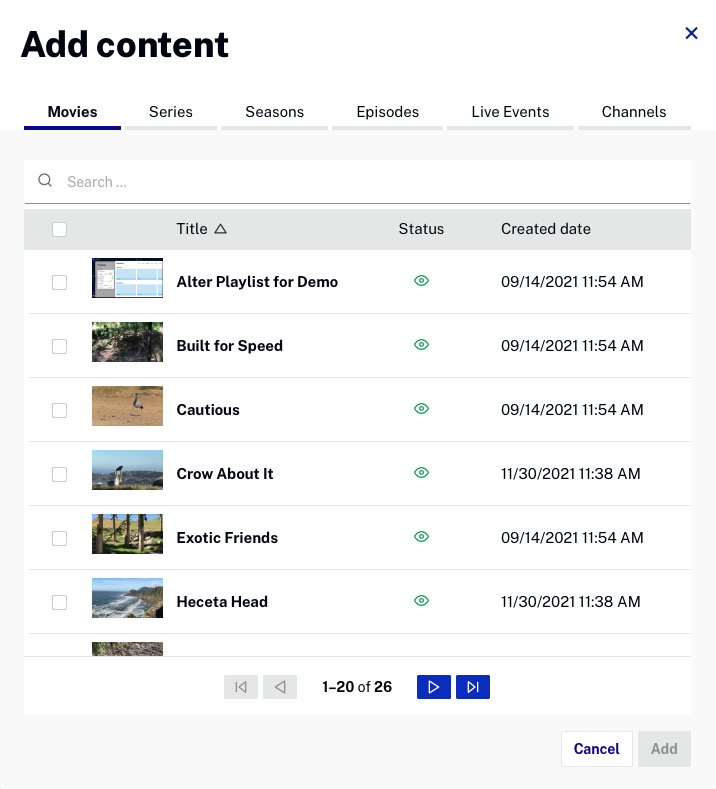
- 추가를 클릭합니다 . 수동 재생 목록에 추가된 동영상은 재생 목록 끝에 추가됩니다.
OTT 재생 목록 가용성 구성
재생 목록 가용성 세부 정보를 사용하여 날짜, 위치 및 장치를 기반으로 OTT 재생 목록에 대한 액세스를 제한할 수 있습니다. OTT 재생 목록의 가용성 세부 정보를 보고 편집하려면 다음 단계를 따르십시오.
- 패널 탐색에서 OTT 재생 목록을 클릭합니다.
- 재생목록 이름을 클릭하면 재생목록 세부정보 페이지가 열립니다.
- 설정편집을 클릭합니다 .
- 가용성 탭을 클릭합니다.
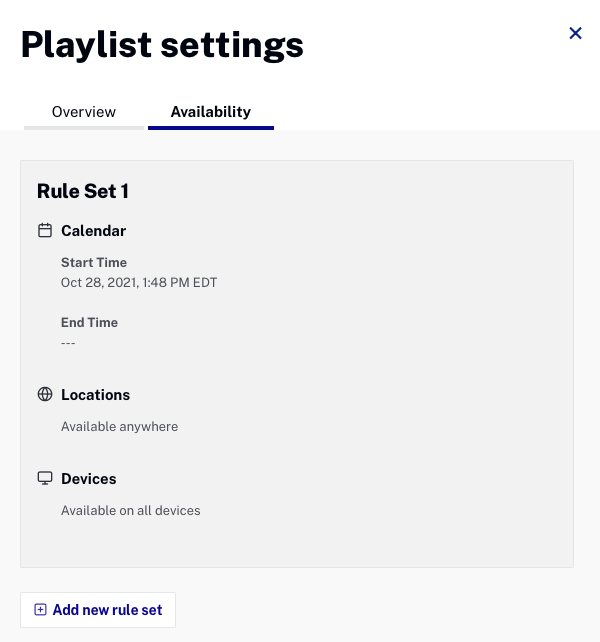
가용성 설정은 규칙 세트를 사용하여 제어됩니다. 모든 재생 목록에는 하나 이상의 규칙 세트가 있어야 합니다. 다음을 기반으로 비디오에 대한 액세스를 제어하기 위해 규칙 세트가 생성됩니다.
- 시작/종료 날짜
- 위치
- 디바이스
Video Cloud 스마트 재생 목록 설정 구성
스마트 재생 목록을 생성하는 경우 스마트 탭을 클릭하여 다음 설정을 구성합니다.
- 재생 순서 - 재생 목록에 담긴 비디오가 재생될 순서를 제어합니다. 다음 옵션을 사용할 수 있습니다.
재생 순서 설명 활성화된 날짜(오래된 항목이 위로) 동영상이 활성화된 날짜를 기준으로 가장 오래된 동영상이 먼저 활성화된 날짜(최신 항목이 위로) 동영상이 활성화 된 날짜를 기준으로 최신 동영상을 먼저 비디오 이름 (A - Z) 동영상 이름별 알파벳순 총 재생 횟수 총 비디오 재생 기준 주간 재생 횟수 마지막 주 총 동영상 재생을 기준으로 합니다. 비디오 메타데이터에 유지되는 후행 주 재생 데이터는 최대 2일일 수 있으므로 얻은 비디오가 분석 모듈에서 지난 7일 동안 비디오 조회수를 볼 때 표시되는 비디오와 일치하지 않을 수 있습니다. 시작일(오래된 항목이 위로) 동영상이 시작되도록 예정된 날짜를 기준으로 가장 오래된 동영상이 먼저 표시됩니다. 비디오에 시작 날짜가 지정되어 있지 않은 경우, 해당 비디오는 시작 날짜를 기준으로 순서가 지정된 재생 목록에 나타나지 않습니다. 참고: 비디오 예약은 Video Cloud Enterprise 계정에서만 사용할 수 있습니다. 시작일(최신 항목이 위로) 동영상이 시작되도록 예정된 날짜를 기준으로 최신 동영상이 먼저 표시됩니다. 비디오에 시작 날짜가 지정되어 있지 않은 경우, 해당 비디오는 시작 날짜를 기준으로 순서가 지정된 재생 목록에 나타나지 않습니다. 참고: 비디오 예약은 Video Cloud Enterprise 계정에서만 사용할 수 있습니다. - 동영상 수 제한 - 재생 목록에 있어야 하는 최대 동영상 수를 입력합니다(기본값은 100, 최대값은 1,000).
스마트 재생목록 매개변수
매개변수 섹션은 재생목록에 표시할 동영상을 정의하는 데 사용됩니다. 다음 매개변수가 지원됩니다.
- 태그 - 비디오 태그는 재생 목록에 표시될 비디오를 정의하는 데 사용됩니다. 하나 이상의 태그를 입력합니다(쉼표로 구분). 태그 드롭다운 메뉴에는 다음과 같은 선택 사항이 제공됩니다.
- 모두 일치 - 하나 이상의 태그가 나열된 동영상을 포함합니다.
- 모두 일치 - 재생 목록의 모든 동영상에 나열된 모든 태그가 있어야 합니다.
- 이름 - 비디오 이름은 재생 목록에 표시될 비디오를 정의하는 데 사용됩니다. 검색할 동영상 이름을 입력하세요.
- 설명 - 비디오의 짧고 긴 설명은 재생 목록에 표시될 비디오를 정의하는 데 사용됩니다. 검색할 설명을 입력합니다.
- 사용자 지정 필드 - 동영상의 사용자 지정 필드는 재생목록에 표시될 동영상을 정의하는 데 사용됩니다. 드롭다운 목록에서 사용자 정의 필드를 선택한 다음 사용자 정의 필드 값을 선택/입력합니다.
- 모두 일치 - 나열된 사용자 정의 필드 값이 있는 비디오를 포함합니다.
- 제외 - 선택한 사용자 지정 필드 값이 나열된 동영상을 제외합니다.
- 업데이트 날짜 - 동영상이 업데이트된 날짜
- 만든 날짜 - 비디오가 만들어진 날짜
- 마지막 활성화 날짜 - 비디오가 마지막으로 활성화된 날짜
이름 , 설명및사용자 지정 필드 ( 텍스트유형) 옵션은 다음 옵션을 지원합니다.
- 포함할 텍스트 - 이름, 짧거나 긴 설명 또는 사용자 지정 필드에 텍스트가 있는 동영상을 포함합니다.
- 제외할 텍스트 - 이름, 짧거나 긴 설명 필드 또는 사용자 지정 필드에 텍스트가 있는 동영상을 제외합니다.
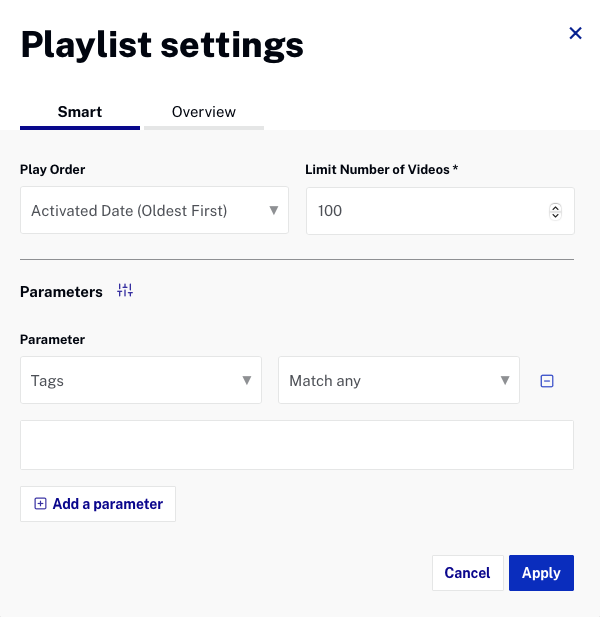
여러 매개변수 사용
매개변수 추가를 클릭한 다음 추가 매개변수를 입력하여 여러 매개변수를 입력할 수 있습니다. 기본적으로 여러 매개변수는 OR 연산을 사용하여 평가됩니다. 여러 매개변수가 평가되는 방식을 변경하려면 선택기 아이콘( ![]() ) 옆에매개변수표제.
) 옆에매개변수표제.
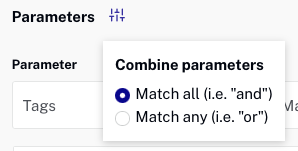
다음 예에서는 조류 또는 동물 에 태그가 지정되었거나 제목 사용자 지정 필드 값이 동물 인 모든 비디오가 재생 목록에 추가됩니다.
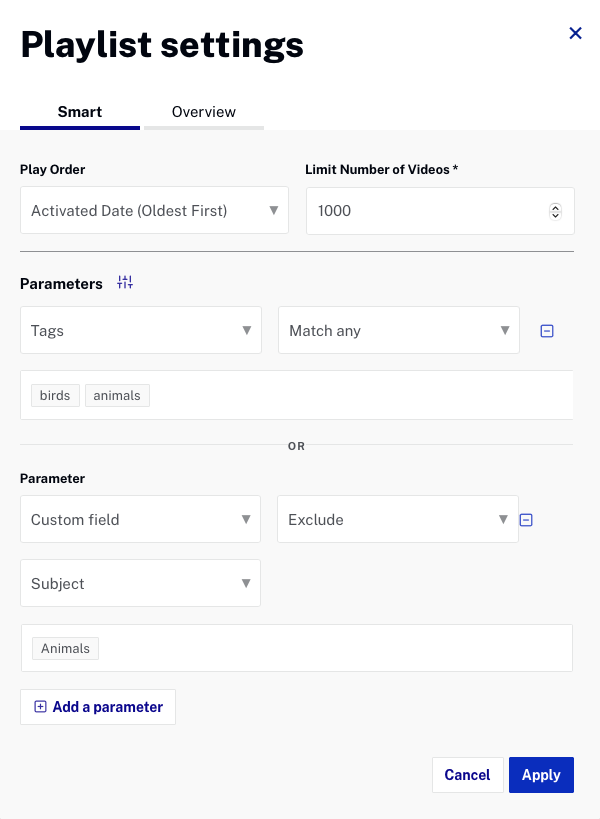
적용을 클릭하여 변경 사항을 저장합니다.
Video Cloud 수동 재생 목록에 비디오 추가
수동 재생 목록에 비디오를 추가하려면 다음 단계를 따르십시오.
- 측면 탐색 패널에서 모든 동영상 을 클릭합니다.
- 재생 목록에 추가할 비디오 옆에 있는 확인란을 선택합니다.
- 페이지 상단에서더보기 >플레이리스트에 추가를 클릭합니다.
- 비디오를 추가할 재생 목록을 선택합니다.
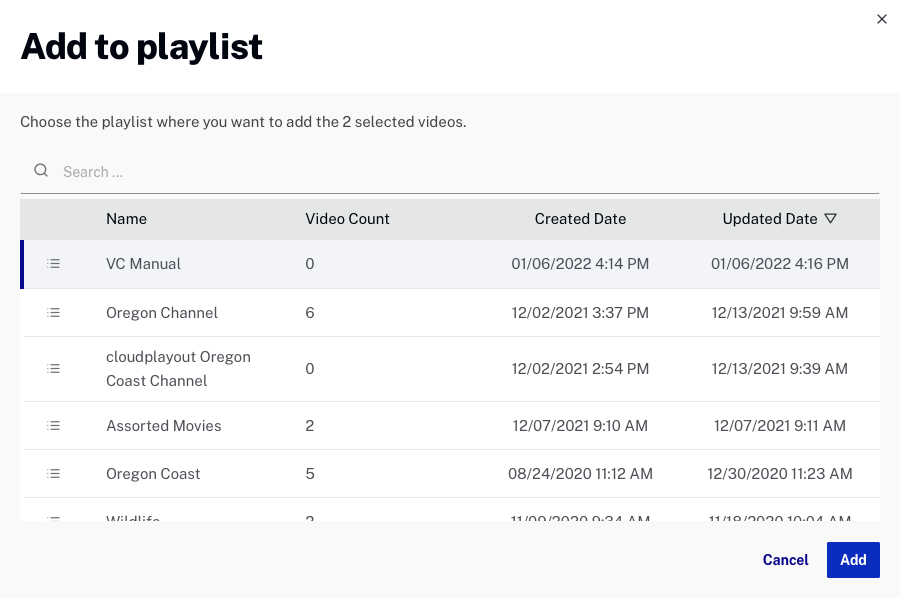
- 추가를 클릭합니다 . 수동 재생 목록에 추가된 비디오는 재생 목록의 시작 부분에 추가됩니다.
재생 목록에서 비디오 순서 변경
재생 목록에 담긴 비디오의 순서를 변경하려면 사용 중인 재생 목록의 유형에 따라 다음 단계를 따르십시오.
수동 재생 목록에서 비디오 순서 변경
Beacon 수동 재생 목록 또는 Video Cloud 수동 재생 목록에서 비디오 순서를 변경하려면 다음 단계를 따르십시오.
- 다음 중 한 가지 방법을 이용하여 재생 목록을 여십시오.
- 측면 탐색 패널에서 재생 목록 이름을 클릭합니다.
- 측면 탐색 패널에서 모든 Video Cloud 재생 목록 또는 OTT 재생 목록을 클릭하고 재생 목록을 찾은 다음 재생 목록 이름을 클릭합니다.
- 재생 목록의 동영상 목록이 나타나는지 확인합니다.
- 비디오 자산을 클릭하고 목록의 새 위치로 드래그합니다.
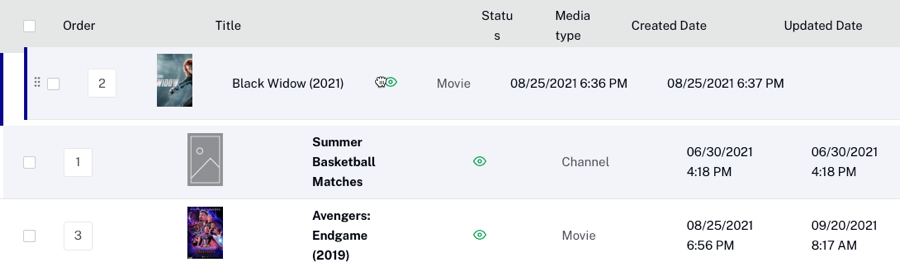
스마트 재생 목록에서 비디오 순서 변경
- 측면 탐색 패널에 재생 목록이 표시되면 재생 목록을 클릭한 다음 재생 목록 옆에 있는 아래쪽 화살표를 클릭하고 설정편집을 클릭합니다 .
- 재생 목록이 사이드바에 표시되지 않으면 측면 탐색 패널에서 모든 Video Cloud 재생 목록을 클릭하고 재생 목록을 찾은 다음 재생 목록 이름을 클릭하고 설정 편집을 클릭합니다.
- 재생목록의 새 재생 순서를 선택합니다.
- 저장을 클릭합니다 .
스마트 재생 목록은 플레이어가 사용 가능한 비디오 정보에서 로드될 때 동적으로 생성되므로 순서는 항상 현재 상태를 반영해야 합니다. 하지만 플레이어는 항상 최대 20분 동안 캐시된 데이터를 사용하는 Playback API를 통해 정보를 얻습니다.재생목록은 새로고침하는 데 시간이 오래 걸리고 표시되는 내용이 뒤처질 수 있습니다. CMS API
재생 목록 설정 편집
수동 또는 스마트 재생 목록의 설정을 편집하려면 다음 단계를 따르십시오.
- 측면 탐색 패널에 재생 목록이 표시되면 재생 목록을 클릭한 다음 재생 목록 옆에 있는 아래쪽 화살표를 클릭하고 설정편집을 클릭합니다 .
- 재생 목록이 사이드바에 표시되지 않으면 측면 탐색 패널에서 모든 Video Cloud 재생 목록 또는 OTT 재생 목록을 클릭하고 재생 목록을 찾은 다음 재생 목록 이름에서 를 클릭한 다음 설정 편집 을 클릭합니다.
- 재생 목록 설정을 수정한 다음 적용 을 클릭합니다.
재생 목록 삭제
재생 목록을 삭제하려면 다음 단계를 따르십시오.
- 측면 탐색 패널에서모든 Video Cloud 재생목록또는 OTT 재생목록을클릭합니다.
- 삭제할 재생 목록 옆에 있는 확인란을 클릭합니다.
- 삭제 버튼 (
 ) 을 클릭합니다.
) 을 클릭합니다. - 삭제를확인하려면 삭제를 클릭합니다.
측면 탐색 패널에 재생 목록이 표시되면 해당 재생 목록을 클릭한 다음 재생 목록 옆에 있는 아래쪽 화살표를 클릭하고삭제를 클릭할 수있습니다.
수동 재생 목록에서 비디오 제거
수동 재생 목록에서 비디오를 제거하려면 다음 단계를 따르십시오.
- 다음 중 한 가지 방법을 이용하여 수동 재생 목록을 여십시오.
- 측면 탐색 패널에서 재생 목록 이름을 클릭합니다.
- 측면 탐색 패널에서 모든 Video Cloud 재생 목록 또는 OTT 재생 목록을 클릭하고 재생 목록을 찾은 다음 재생 목록 이름을 클릭합니다.
- 재생 목록의 동영상 목록이 나타나는지 확인합니다.
- 제거할 자산 옆의 확인란을 클릭합니다.
- 동영상제거 > 재생목록에서 제거를 클릭합니다 .
또한, 비디오 속성을 편집해서 수동 재생 목록에서 비디오를 제거할 수 있습니다. 분류섹션의수동 재생목록 섹션에서 재생목록을삭제합니다.
